摘要:本文将为你提供手机电视投屏的详细操作指南。通过简单的步骤,你可以将手机上的视频、照片等内容投射到电视屏幕上。确保手机和电视连接在同一个Wi-Fi网络下,然后根据不同的手机类型和电视品牌,选择相应的投屏应用或功能进行操作。本文旨在提供清晰、实用的指导,让你轻松实现手机与电视的投屏连接。
《手机电视投屏全攻略:轻松实现手机与电视互联》
随着科技的飞速发展,手机已经成为我们日常生活中不可或缺的一部分,电视作为家庭娱乐中心的重要设备,也在不断地升级换代,将手机上的内容投屏到电视上观看,已经成为了一种流行的娱乐方式,本文将为你详细介绍手机电视投屏的详细操作步骤,帮助你轻松实现手机与电视的互联。
准备工作
在进行手机电视投屏之前,你需要准备以下设备:
1、智能电视:确保你的电视支持投屏功能,如果电视较老,可能需要购买一个智能机顶盒来实现投屏功能。
2、手机:确保你的手机支持投屏功能,并且系统版本较新。
3、无线网络:确保手机和电视连接到同一无线网络,以保证顺利投屏。
操作步骤
不同的手机和电视品牌,其操作步骤可能会有所不同,下面将分别介绍几种常见的手机和电视品牌的投屏操作方法:
1、苹果手机投屏操作:
(1)确保苹果手机和电视都连接到同一无线网络。
(2)从苹果手机的底部向上滑动,打开“控制中心”。
(3)点击“AirPlay”按钮,选择你要投屏的电视设备。
(4)等待片刻,手机画面将同步到电视上。
2、安卓手机投屏操作:
(1)确保安卓手机和电视都连接到同一无线网络。
(2)打开手机上的“设置”选项,找到“更多连接”或“投屏”选项。
(3)打开“投屏”功能,选择你要投屏的电视设备。
(4)等待连接成功,手机画面将同步到电视上。
3、智能电视接收端操作:
(1)打开智能电视,进入主界面。
(2)使用电视的遥控器,选择“应用”或“设置”选项。
(3) 找到“投屏”或“多屏互动”功能,并打开该功能。
(4)等待电视显示接收状态,然后按照手机端的提示完成连接。
常见问题解决
在进行手机电视投屏过程中,可能会遇到一些常见问题,如无法连接、画面不同步等,下面将介绍一些常见的解决方法:
1、无法连接:请检查手机和电视是否连接到同一无线网络,并尝试重新连接。
2、画面不同步:尝试关闭手机的自动屏幕旋转功能,或调整手机和电视的显示设置,以改善画面同步问题。
3、投屏中断:确保手机和电视之间的连接稳定,尝试关闭其他可能干扰连接的设备,如其他蓝牙设备或投屏设备。
拓展功能与应用场景
手机电视投屏不仅可以将手机内容展示在电视上观看,还可以实现更多功能和应用场景:
1、观看在线视频:通过投屏功能,你可以在电视上观看手机上的在线视频,享受更大的屏幕和更好的观影体验。
2、游戏互动:通过投屏功能,你可以在电视上玩手游,与好友一起分享游戏乐趣。
3、办公演示:通过投屏功能,你可以展示手机上的PPT、文档等给同事或客户观看,实现无线办公演示。
4、家庭教育:家长可以通过投屏功能,将手机上的学习内容展示给孩子观看,帮助孩子学习新知识,你还可以利用投屏功能进行家庭K歌、舞蹈教学等,丰富家庭娱乐生活。
手机电视投屏是一种便捷的功能,能够帮助我们实现手机与电视的互联,本文详细介绍了不同品牌和操作系统的手机和电视的投屏操作步骤,以及解决常见问题的方法和拓展功能与应用场景,希望本文能帮助你轻松实现手机电视投屏,享受更多的娱乐、办公和教育体验。
转载请注明来自宁波市江北来佳商务宾馆,本文标题:《手机电视投屏操作详解,步骤指南》
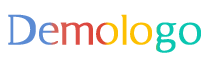




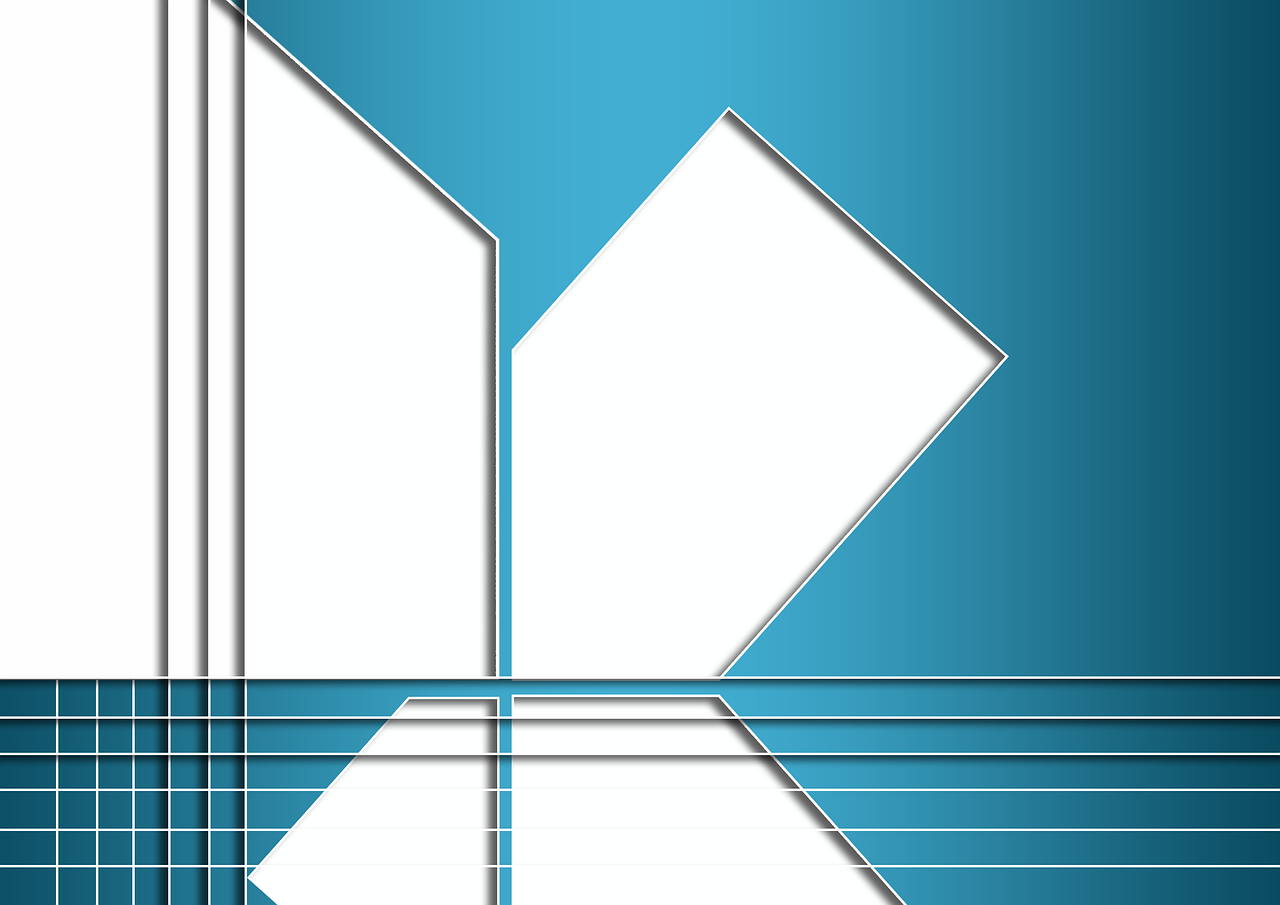






 浙ICP备2020039016号-1
浙ICP备2020039016号-1
还没有评论,来说两句吧...